LG スマート TV に HBO Max を入手またはインストールする方法

HBO Max は、魅力的なコンテンツを配信することで知られるアメリカのサブスクリプションベースの OTT プラットフォームです。世界中で利用でき、7,600 万人を超えるユーザーに非常に人気があります。
ウェブサイト、モバイルアプリ、テレビなど、複数のプラットフォームで利用できます。ただし、スマート TV で HBO Max をアクティベートするのは、これまでに行ったことがない場合は難しい場合があります。
したがって、LG スマート TV をお持ちで、LG スマート TV に HBO Max をインストールする方法がわからない場合でも、心配する必要はありません。この投稿では、簡単な言葉で手順を学ぶのに役立ちます。
LG スマート TV で HBO Max を入手する方法
HBO Max は、発売から 1 年後に LG スマート TV で利用可能になり、映画、番組、最大のオリジナル作品などを視聴する便利な方法を提供します。
LG スマート TV で HBO Max を入手する方法がわからない場合は、興味深いコンテンツを確実に見逃していることになります。したがって、HBO Maxをテレビにインストールする方法を知っておく必要があります。
このプロセスは簡単で、次の手順に従えば問題はありません。
- まず、LG テレビの電源を入れてインターネットに接続します。
- 次に、リモコンの HOME ボタンを押して、LG Content Store を起動します。
- 次に、APPS カテゴリが見つかるまでリストをスクロールし、それをクリックします。
- 開いたら、右上隅の検索バーに移動してクリックします。
- 次に、「HBO Max」と入力すると、結果が表示されます。
- その後、「インストール」ボタンをクリックすると、インターネットの速度に応じてインストールプロセスが完了します。
- アプリがインストールされているかどうかわからない場合は、リモコンの HOME ボタンを押して Content Store まで右にスクロールして確認できます。
LG TV で HBO Max を起動し、アカウントでサインインして、お気に入りのコンテンツを視聴します。ただし、ログイン方法は珍しいため、この投稿を読み続けて、LG スマート TV でアカウントにログインする方法を学びましょう。
LG スマート TV で HBO Max アプリを設定するにはどうすればよいですか?
アプリケーションを正常にインストールした場合は、1 回限りのセットアップを完了する必要があります。ただし、これを行うには、HBO Max のアカウントが必要です。お持ちでない場合は、まず新しいものを作成してください。
すでに HBO Max アカウントをお持ちで、それを使用して LG スマート TV をセットアップしたい場合は、次の手順に従ってください。
- まず、LG TV で HBO Max アプリを開きます。
- 次に、「ログイン」ボタンをクリックします。
- 6桁のコードが表示されます。
- 次に、携帯電話またはコンピュータでブラウザを開いて、https://www.hbomax.com/activate にアクセスします。
- このページで、テレビに表示されたコードを入力します。
- 次に、HBO Max の認証情報を入力し、[サインイン] ボタンをクリックします。
これで、コンテンツ センターでテレビの HBO Max アプリを見つけて開き、LG TV で HBO Max をシームレスに視聴できるようになります。
LG TV に HBO Max をインストールできないのはなぜですか?
LG TV に HBO Max をインストールできない場合は、古い LG TV がこの機能をサポートしていないため、互換性に問題がある可能性があります。したがって、アプリを入手する前に、お使いのデバイスが互換性があるかどうかを確認してください。詳細については、https://www.lg.com/us/support/hbo-max-lg-tv にアクセスしてください。
ただし、HBO Max 電話から互換性のないテレビにストリーミングすることはできます。
HBO MaxをLG TVにストリーミングする方法は?
LG TV に HBO Max アプリをインストールして使用できない場合は、携帯電話で HBO Max アプリを使用し、テレビにストリーミングできます。
これは Android および iOS デバイスから実行できますが、実行する前に HBO アカウントにサインインしていることを確認してください。
Android デバイスから:
この機能はすべての Android デバイスで利用できますが、名前が異なることに注意してください。画面共有、画面キャスト、Miracast、ワイヤレス ディスプレイ、WiFi ダイレクト、ワイヤレス投影などが表示されます。
Android スマートフォンの画面をキャストして HBO コンテンツを LG TV に投影する方法がわからない場合は、次の手順に従ってください。
- まず LG テレビの電源を入れます。
- 次に、メインメニューから「画面共有」オプションを選択します。
- 次に、Android デバイスで [設定] を開き、そこにある [画面共有] オプションを探します。通知バーでも見つけることができます。
- その後、テレビの検出を試みますが、このプロセスには時間がかかる場合があります。
- 携帯電話にテレビの名前が表示されたら、それをタップします。
- これにより投影プロセスが開始され、テレビ画面と電話画面の両方でステータスを確認できるようになります。
- プロセスは数秒以内に完了し、携帯電話の画面がテレビに表示されます。
- Android スマートフォンで HBO Max の視聴を開始すると、ビデオが LG TV にストリーミングされます。
iPhoneから:
iOS デバイスには画面キャストに役立つ AirPlay 機能があるため、画面キャストは Android とは異なります。
これまでにこれを行ったことがない場合は、次の手順を実行してください。
- テレビで画面共有が行われていることを確認してください。
- まず、iPhone で HBO Max アプリを開き、好きなものを再生します。
- 次に、画面をタップしてコントロールを開きます。
- 画面上部の音量スライダーのすぐ左に、AirPlay アイコンが表示されます。クリックして。
- LG TV を選択する必要がある新しいウィンドウが表示されます。
- iPhone の画面がすぐにテレビに表示されます。
これを停止したい場合は、iPhone の AirPlay をオフにしてください。今後、再度実行したい場合は、手順を繰り返してください。
結論
以上、LG スマート TV に HBO Max をインストールするための完全なガイドでした。適応可能なデバイスをお持ちでない場合に、携帯電話の画面をキャストする方法も共有しました。手順を簡単に理解できたと思います。この作業中にまだ問題が発生する場合は、お気軽に以下のコメント欄に質問を投稿してください。

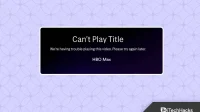
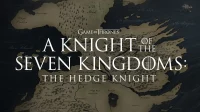
コメントを残す